如何分离 excel 单元格中的日期与其他
Microsoft Excel是Microsoft为使用Windows和Apple Macintosh操作系统的电脑编写的一款电子表格软件。直观的界面、出色的计算功能和图表工具,再加上成功的市场营销,使Excel成为最流行的个人计算机数据处理软件。
如何分离下图中B列单元格中的日期和文字?
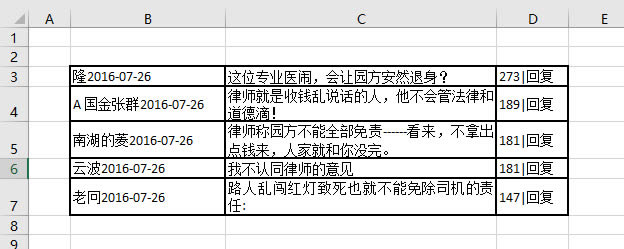 ?
?
解决思路:由于日期与文本之间没有空格或相通类的符号,所以利用分列功能是不行了。而利用拆分函数,可按位数拆分单元格。
可以看到B列的日期都是10位。所以利用right函数进行快速拆分,请看动图操作:
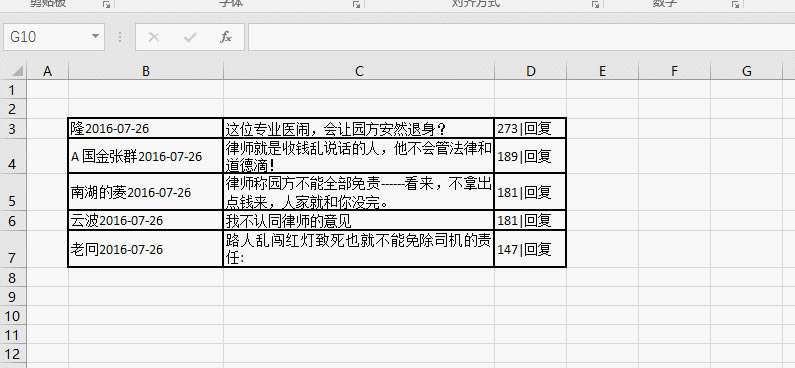 ?
?
OK!right函数还算容易,参数就两个,一个文本,一个从右向左取的位数。
那剩下的部分应该如何获取呢?他们的位数似乎并不统一。
就需要计算出每个单元格对应的非日期部分的长度,怎么办呢?
思路:利用LEN函数算单元格的所有内容的位数,然后减去日期的位数,即是非日期的位数。
具体操作如下:
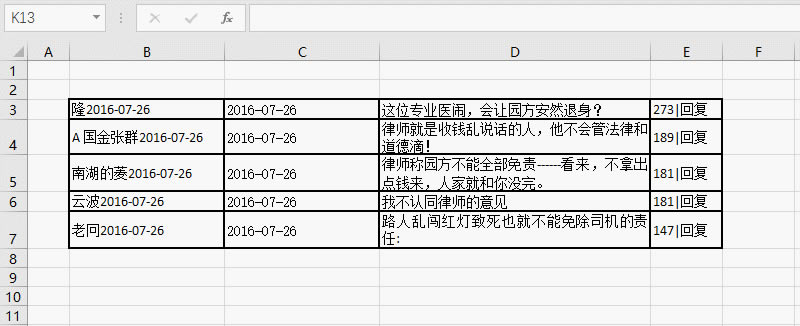 ?
?
?
注意看公式=LEFT(B3,LEN(B3)-10)的嵌套表达:
LEN(B3)算出单元格的位数。
LEN(B3)-10算出减去日期位数之后剩余位数。
=LEFT(B3,LEN(B3)-10) 利用Left函数从左边剩余位数的内容。
是不是很容易理解,完成效果最终如下:
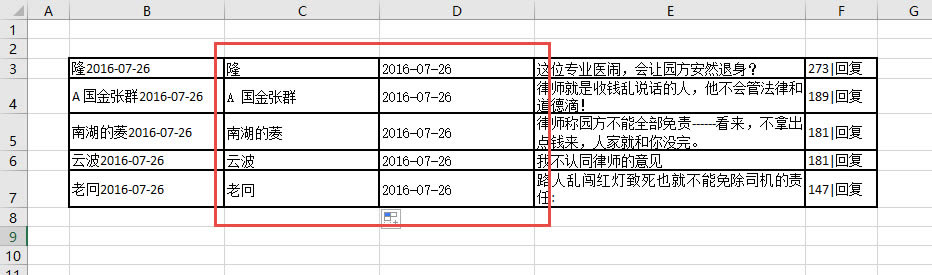 ?
?
这个方法是不是最快的?显然不是,如果你使用的Excel版本是2013版本以上,牛闪闪教你一种最屌的拆分的方法,那就是强大的快速填充新功能。具体看动图操作:
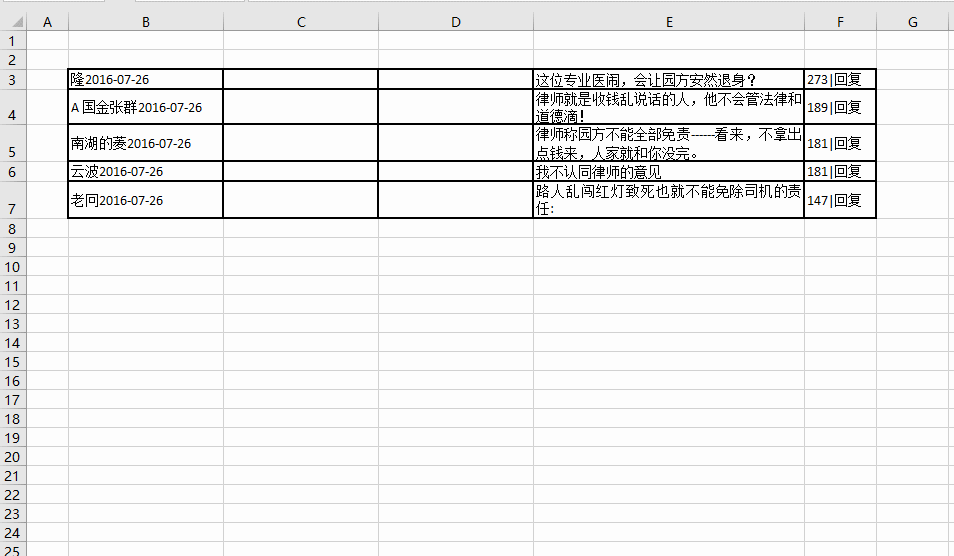 ?
?
这里注意操作细节,下拉拖拽的时候,一定是按住鼠标右键进行,松开鼠标会弹出“快速填充”的选项面板。
总结:单元格拆分有几个思路:1.利用数据拆分功能。2利用左中右函数拆分。3.利用Excel2013版本以上的快速填充功能。本例用到了2,3两种操作方法。请大家务必掌握。
Excel整体界面趋于平面化,显得清新简洁。流畅的动画和平滑的过渡,带来不同以往的使用体验。
……